Tässä artikkelissa kuvataan vaiheet, joilla voit ottaa käyttöön tai sammuttaa sen Tämä tietokone voidaan löytää projisointia varten vain, kun se on kytketty virtalähteeseen“Windows 11:ssä.
Jos haluat katsella muiden tuettujen laitteiden sisältöä langattomasti Windows-koneellasi, voit ottaa peilauksen käyttöön, jotta nämä laitteet voivat heijastaa Windows 11-tietokoneellesi.
Langattoman näyttösovelluksen avulla voit heijastaa tai peilata puhelimen, PC:n tai Android-laitteen tietokoneen näytölle ja ohjata sitä näppäimistön ja hiiren avulla , ja muut laitteet.
Vaikka voit sallia laitteiden heijastamisen Windowsiin, sen avulla voit myös hallita, milloin laitteiden sallitaan löytää tietokoneesi. Voit ottaa käyttöön tai poistaa käytöstä tietokoneesi havaitsemisen projisointi vain, kun se on kytketty virtalähteeseen.
Näin kytket päälle tai pois projisoinnin tähän tietokoneeseen vain, kun se on kytketty virtalähde Windows 11:ssä
Kuten yllä on kuvattu, voit ottaa käyttöön tai poistaa käytöstä, että tietokoneesi voidaan havaita projisointia varten vain, kun se on kytketty virtalähteeseen.
Alla on ohjeita. tehdäksesi sen Windows 11:ssä.
Windows 11:ssä on keskitetty sijainti suurimmalle osalle sen asetuksista. Järjestelmän määrityksistä uusien käyttäjien luomiseen ja Windowsin päivittämiseen, kaikki voidaan tehdä sen Järjestelmäasetukset -ruudusta.
Järjestelmäasetuksiin pääset käyttämällä Windows-näppäintä. + i pikakuvake tai napsauta Aloita ==> Asetukset alla olevan kuvan mukaisesti:
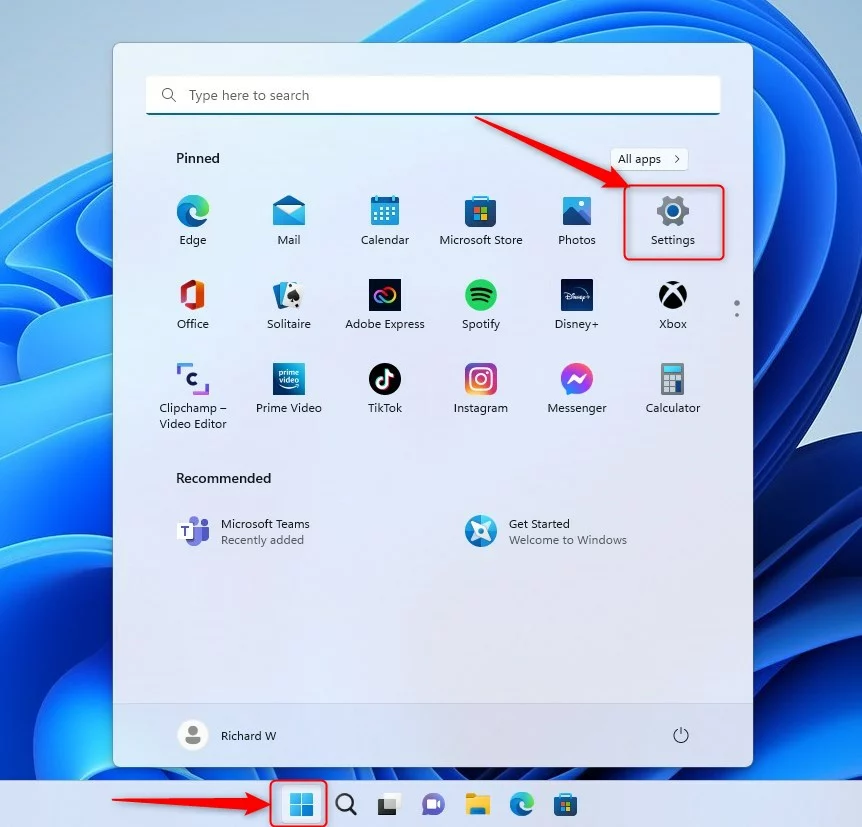
Vaihtoehtoisesti voit käyttää hakukenttää tehtäväpalkkiin ja etsi Asetukset. Avaa se sitten valitsemalla se.
Windowsin asetusruudun pitäisi näyttää samanlaiselta kuin alla oleva kuva. Napsauta Windowsin Asetukset-sovelluksessa Järjestelmä vasemmalla.
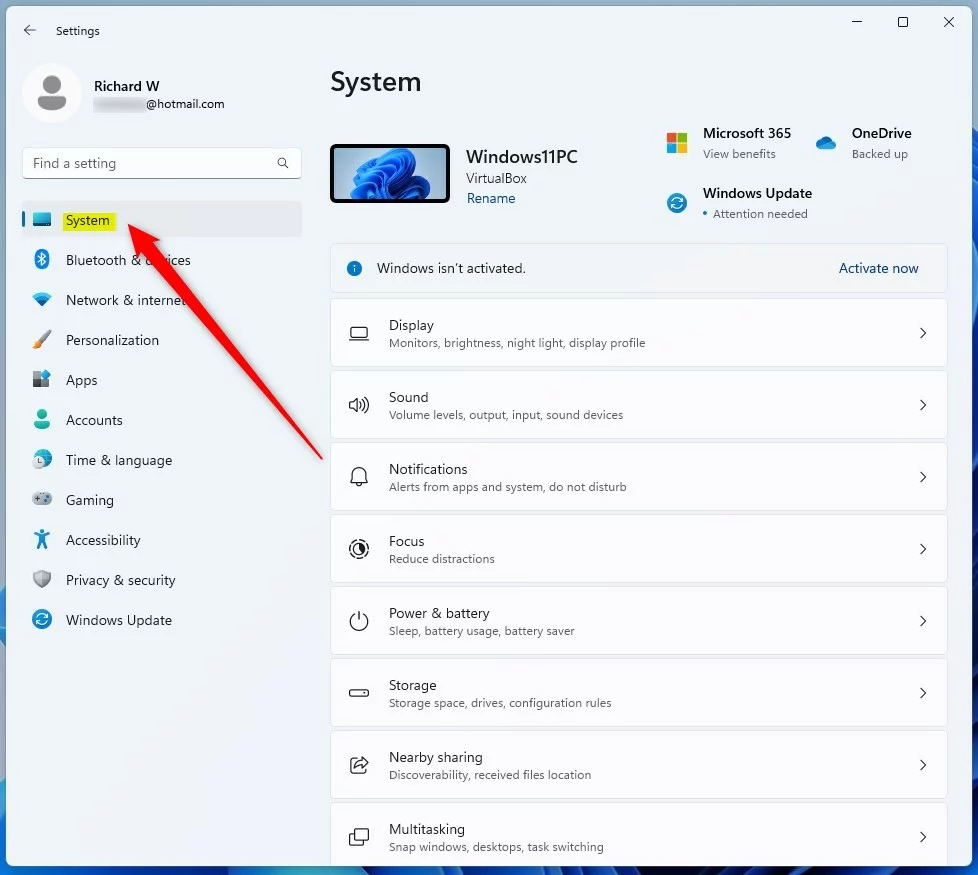
Valitse oikealta laajennettava Projisoidaan tälle tietokoneelle-ruutu.
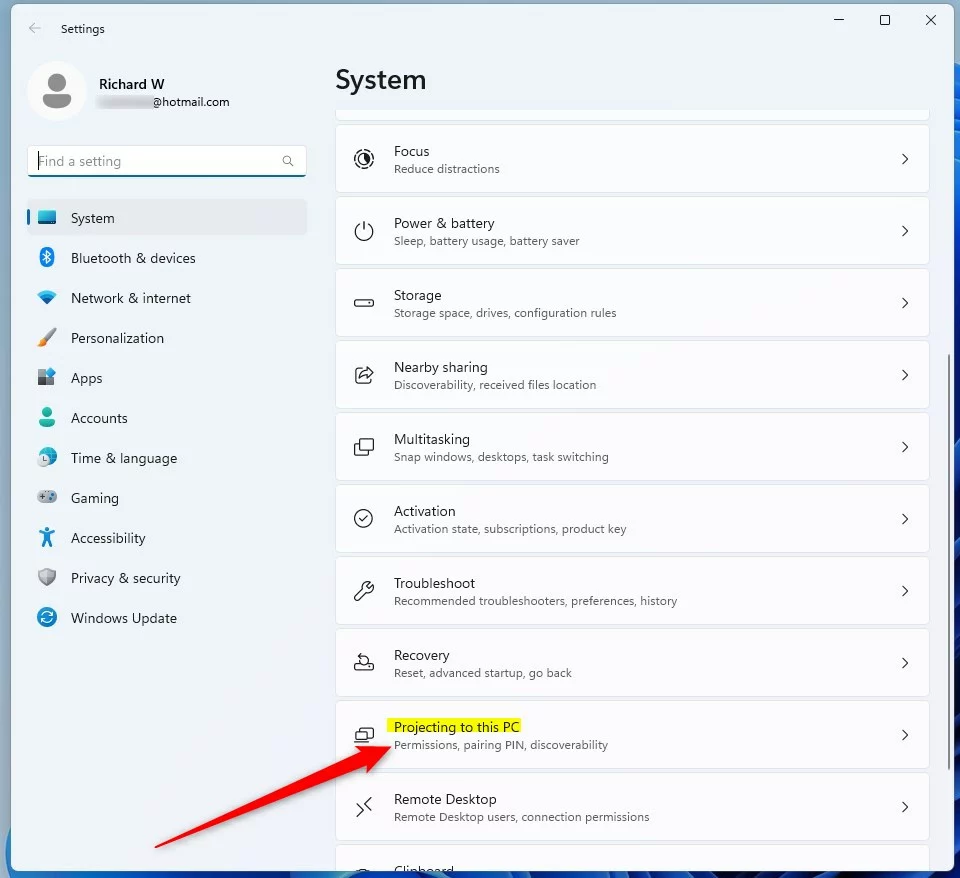
Valitse Järjestelmä-> Projisointi tähän tietokoneeseen-asetuspaneelissa Tämä tietokone voidaan löytää projisointia varten vain, kun se on kytketty virtalähteeseen. lähde“Päällä-asentoon ottaaksesi sen käyttöön.
Poista käytöstä asettamalla painike Pois -asentoon.
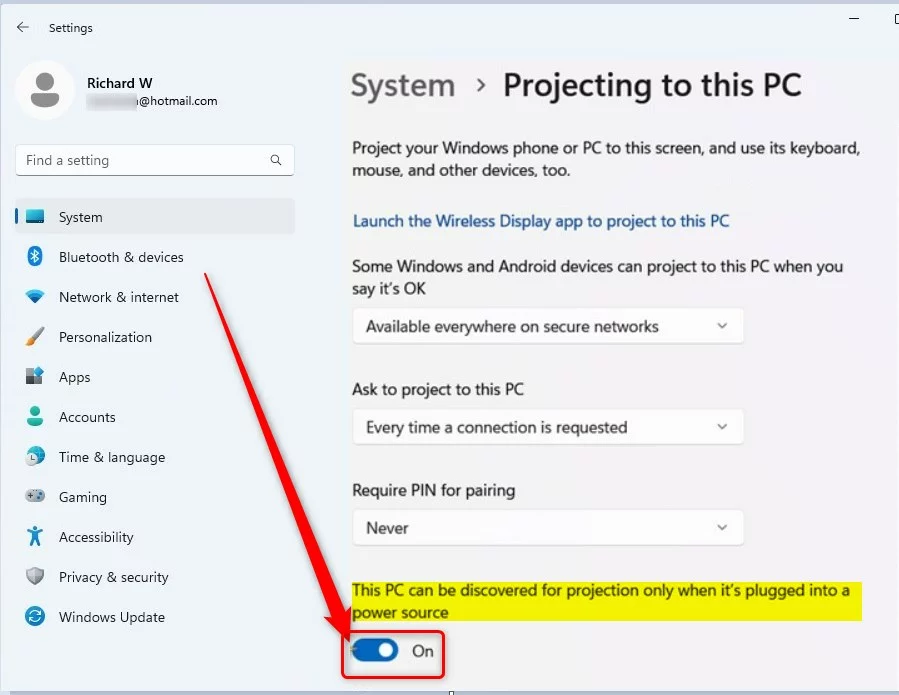
Kun tämä asetus on käytössä, Windows on löydettävissä vain, kun se on yhteydessä kytketty virtalähteeseen. Akkukäyttö estää sen havaitsemisen.
Sen pitäisi onnistua!
Johtopäätös:
Tämä viesti osoitti sinulle, kuinka ottaa käyttöön tai poistaa käytöstä”Tämä tietokone voidaan havaita projisointia varten vain, kun se on kytketty virtalähteeseen“Windows 11:ssä. Jos löydät yllä olevan virheen tai sinulla on lisättävää, käytä alla olevaa kommenttilomaketta.